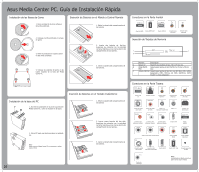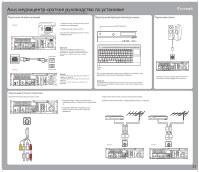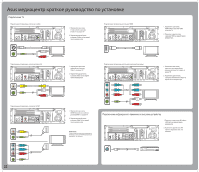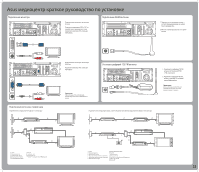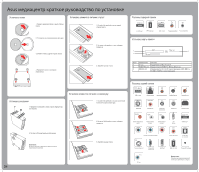Asus Asteio D20 Quick Start Guide - Page 24
Установка элементов питания в пульт
 |
View all Asus Asteio D20 manuals
Add to My Manuals
Save this manual to your list of manuals |
Page 24 highlights
Asus 1 1 2 3 2 4 3 2.0 E-SATA E-SATA порт IEEE 1394 порт USB 2.0 порт C CF MMC. SD W/R A B M S /PRO Пункт A B C CF слот MS/MS PRO слот MMC/SD слот MD, CF Type I/II MS/MS-Pro, MS duo, MS pro duo SD, mini SD MMC, MMC4.x, RS MMC, RSMMC4.x Digital HOME DVD+R DL RECORDER 1 1 RECORDER DVD+R DL Digital HOME 2 2 3 Digital HOME DVD+R DL RECORDER 24 2.0 USB 2.0 порт VIDEO-IN Ethernet VIDEO OUT TV1 TV2 CENTER REAR TV1 D22 ) SIDE TV2 E-SATA DVI S/PDIF Y Pb Pr S/PDIF порт (RCA) E-SATA порт S/PDIF S/PDIF S-Video Out IR 1 VGA D20) HDMI HDMI порт IEEE 1394 порт WIFI
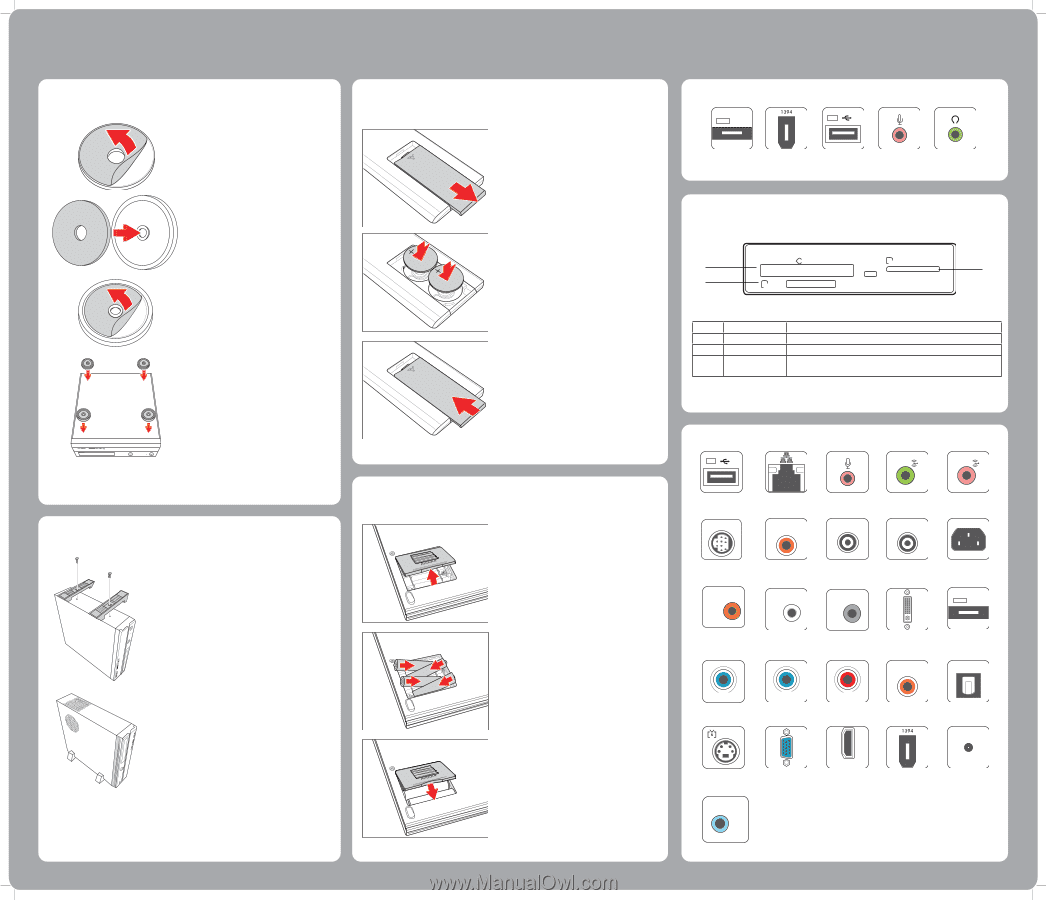
Asus медиацентр краткое руководство по установке
Разъемы передней панели
Установка ножек
1. Снимите защитную пленку с одной стороны
ножки.
2. Установите на ножку резиновую прокладку.
3. Снимите пленку с другой стороны ножки.
4. Прикрепите ножки к основанию
медиацентра.
2.0
E-SATA порт
Разъем наушников
Разъем микрофона
USB 2.0 порт
IEEE 1394 порт
Установка карты памяти
CF
MS/PRO
W/R
MMC. SD
C
A
B
Пункт
Наименование
Описание
A
CF слот
Поддерживаются MD, CF Type I/II
B
MS/MS PRO слот
Поддерживаются MS/MS-Pro, MS duo, MS pro duo
C
MMC/SD слот
Поддерживаются SD, mini SD (через переходник), MMC, MMC4.x,
RS MMC, RSMMC4.x (через переходник)
Разъемы задней панели
2.0
USB 2.0 порт
Ethernet разъем
CENTER
Линейный вход
Линейный выход
Разъем центрального
канала
HDMI
HDMI порт
Видеовход
TV1
TV2
Разъем TV2
Разъем TV1
(только D22 )
Разъем питания
Микрофонный разъем
REAR
SIDE
Разъем боковых
колонок
Разъем тыловых
колонок
DVI
разъем
E-SATA
E-SATA порт
IEEE 1394 порт
VIDEO OUT
Видеовыход
Разъем S-Video Out
Y
Pr
Pb
S/PDIF
S/PDIF
IR 1
Разъемы компонентного видео
S/PDIF порт
(оптический)
S/PDIF порт (RCA)
ИК порт
Разъем WIFI
антенны
Разъем VGA
(только D20)
E-SATA
Примечание:
Расположение и вид разъемов может
отличаться в зависимости от модели.
VIDEO-IN
Установка основания
1. Прикрепите основание к левой стороне медиацентра,
как показано.
2. Поставьте ПК в вертикальное положение.
Примечание:
Вы можете установить медиацентр в вертикальное или
горизонтальное положение.
Digital HOME
Digital HOME
Установка элементов питания в пульт
1. Откройте батарейный отсек на задней
стороне пульта.
2. Установите батарейки в отсек, соблюдая
полярность.
3. Закройте крышку отсека.
Установка элементов питания в клавиатуру
1. Откройте батарейный отсек, расположенный
на нижней стороне клавиатуры.
3. Закройте крышку отсека.
2. Вставьте ААА батейки в отсек, соблюдая
полярность.
24